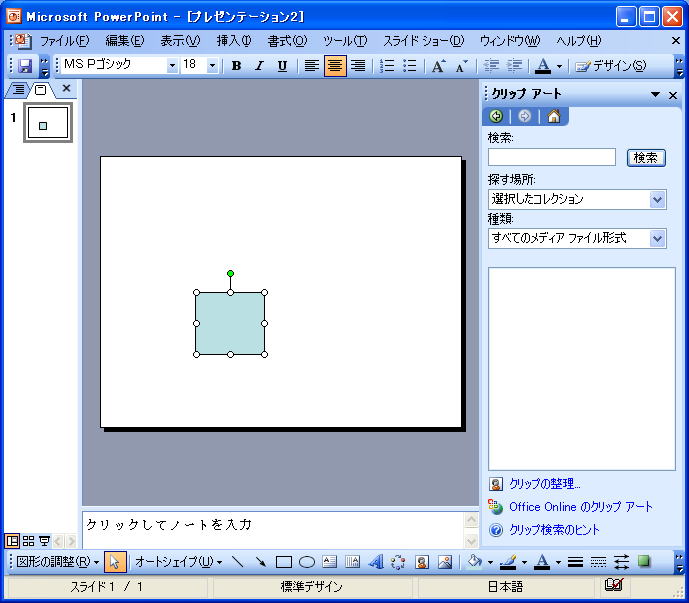「挿入」メニュー内の「図表」を指示すると次のようなダイアログが表示されます。
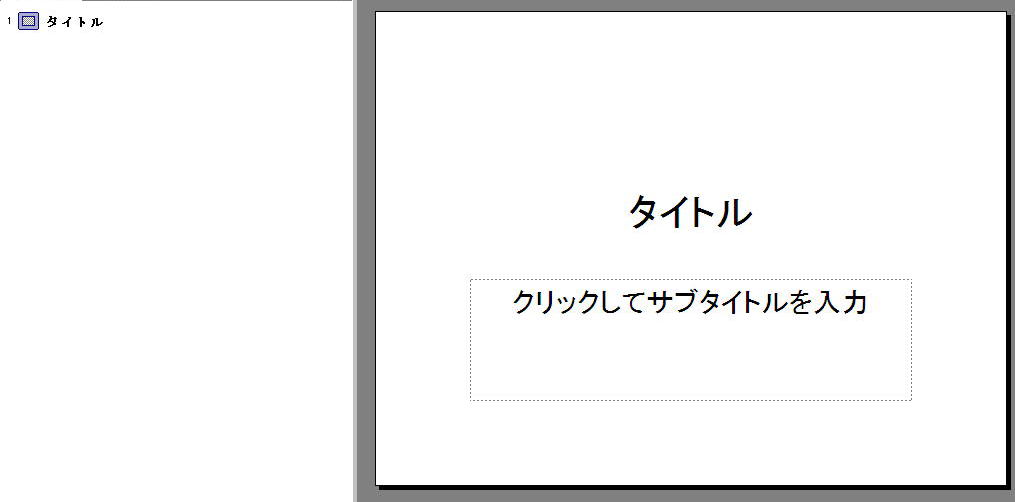
左上から「組織表」、「ドーナツ型図表」、「放射型図表」、「ピラミッド型図表」、「ベン図形型図表」、「ターゲット型図表」、です
目的のものを、選んで「OK」ボタンを押すと、下の例のように、「図表」ツールが表示され、部品を増やしたり、編集したりすることができます。
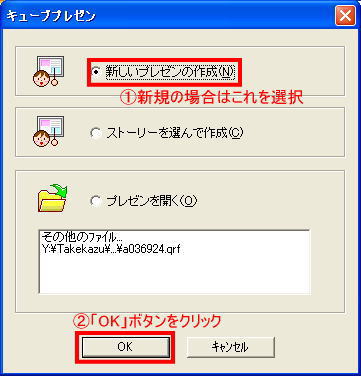
PowerPoint では、組織表のような、いくつかの決まった形の図形の作成を支援してくれる機能があります。
「挿入」メニュー内の「図表」を指示すると次のようなダイアログが表示されます。
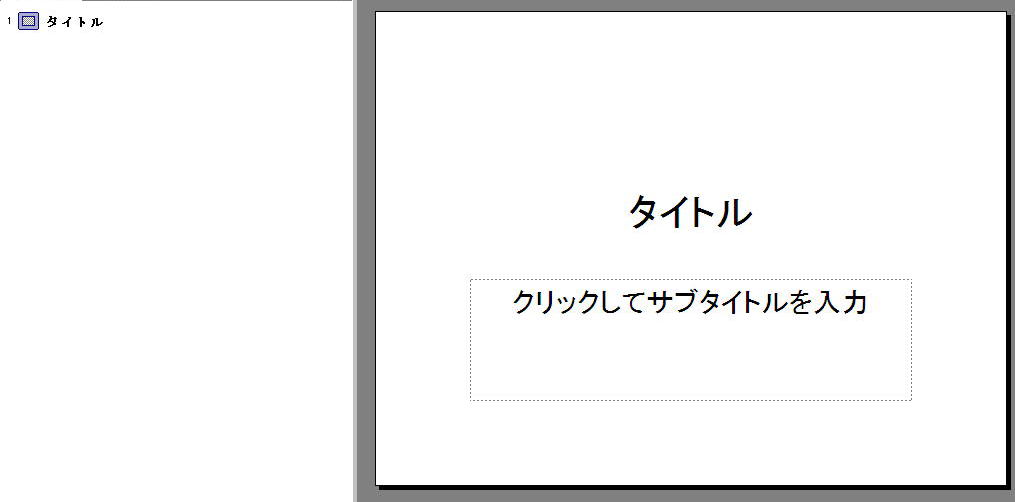
左上から「組織表」、「ドーナツ型図表」、「放射型図表」、「ピラミッド型図表」、「ベン図形型図表」、「ターゲット型図表」、です
目的のものを、選んで「OK」ボタンを押すと、下の例のように、「図表」ツールが表示され、部品を増やしたり、編集したりすることができます。
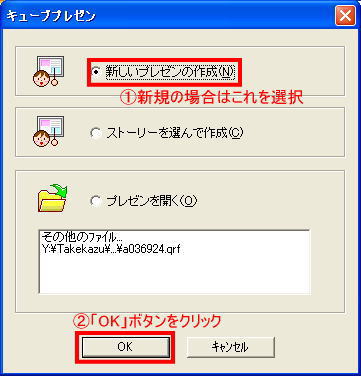
【PDCAサイクル】をつくってみよう
たとえば、次のようなPDCAサイクルの説明文を前述の「ドーナツ型図表」を使って作ってみます。
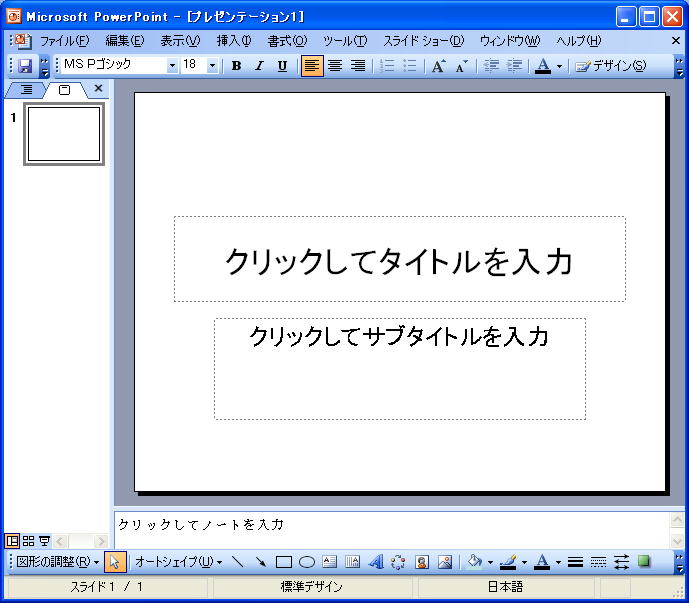
(http://www.atmarkit.co.jp/aig/04biz/pdca.html より引用)
「ドーナツ型図表」では、最初、次のように3つの矢印で作成されます。
これに、「図表」ツールにある「図形の挿入」でひとつ増やします。
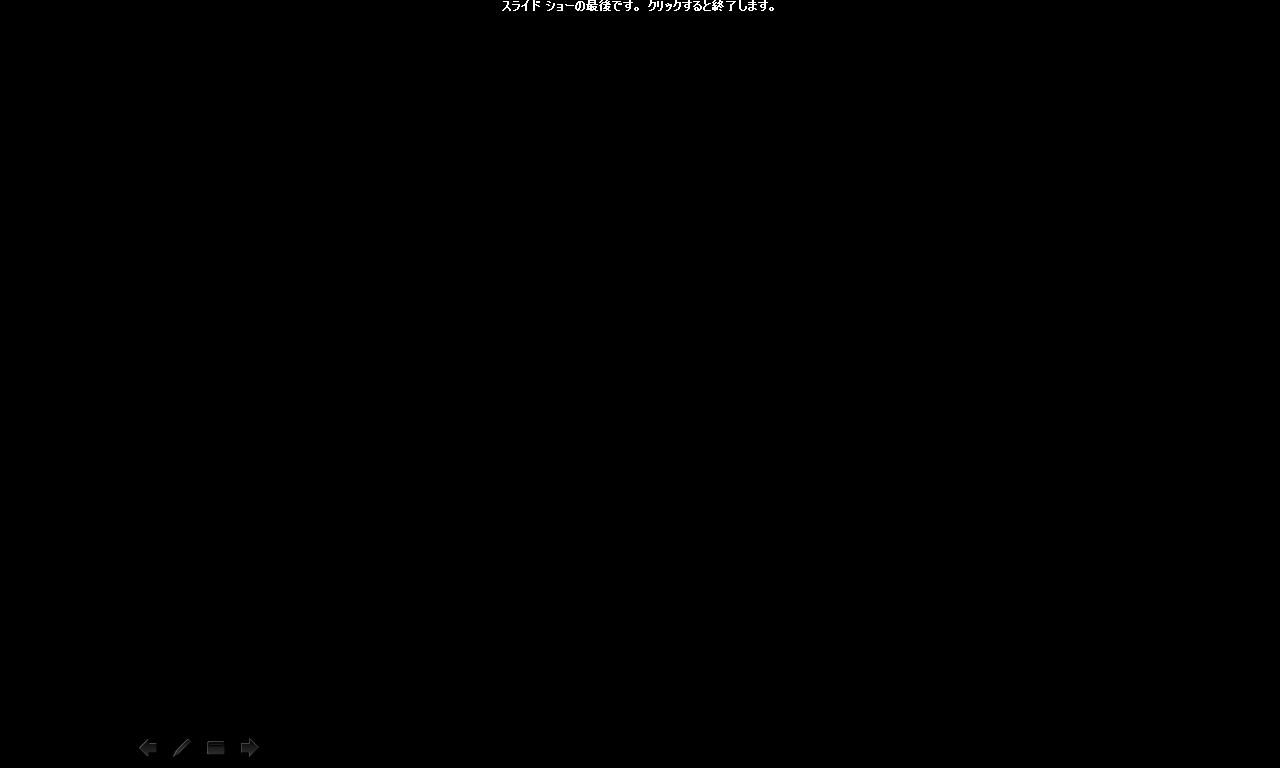
次に、形を変更するために、「図表」ツールにある![]() を選び、次のような「図表スタイルギャラリー」のうち、「影付き2」を選んだのち、中身の記入を始めていきましょう
を選び、次のような「図表スタイルギャラリー」のうち、「影付き2」を選んだのち、中身の記入を始めていきましょう
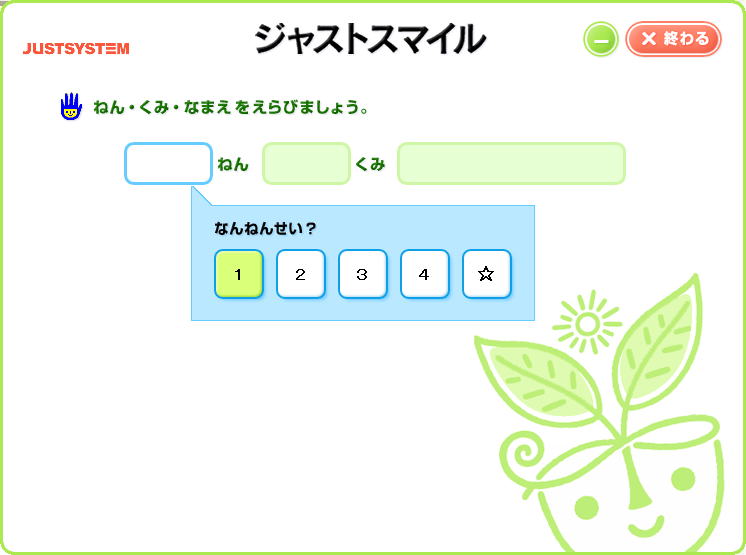
その後、それぞれの部品の中に、文字を入力していけば、

のような図の完成です。
【組織図】をつくってみよう
続いて、組織図は、説明を抜きにして、次のようなものを作ってみましょう。